word不仅可以进行文字处理加工,还有制作复杂图形的功能,近日很多朋友需要使用word画弹簧形态的图形,那么大家肯定要学会制作曲线图形,下面小编就为大家带来word制作曲线的教程,大家可以学习下。
1、首先打开word软件,点击“插入”选项,打开里面的“形状“选项。
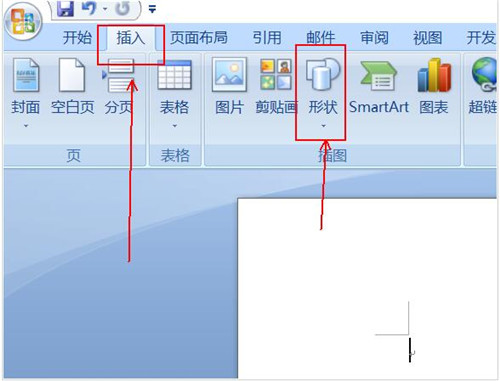
2、选区插入选项中的”曲线“符号,如图。
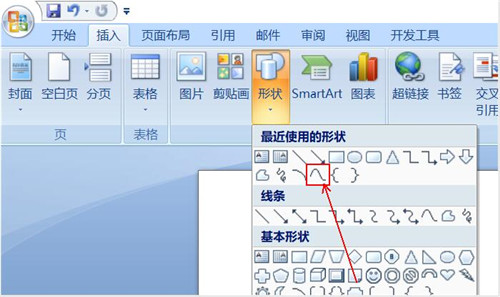
3、点击word编辑页面,绘制一圈弹簧,如下图:
在word文档中如何加入图片呢?
当你在编辑文档时,有时会根据需要在文档中插入图片文件,那么在word文档中如何加入图片呢?下面小编就为大家详细介绍一下,一起来看看吧
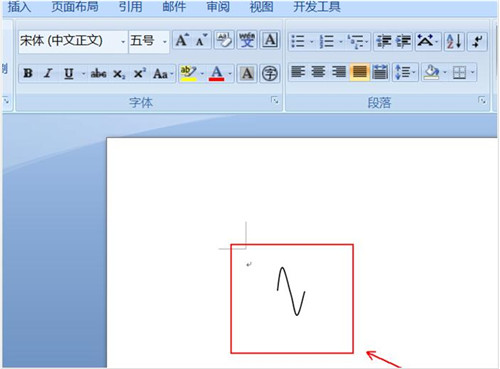
4、绘制好后,对该圈弹簧进行复制、粘贴,复制到自己需要的长度为止,如图
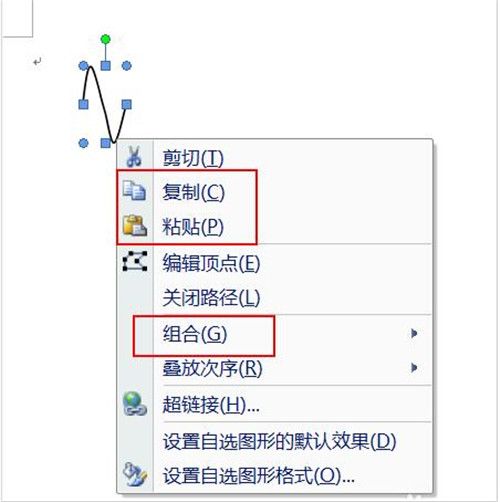
5、最后把这些单圈的弹簧用鼠标拖动后练成一根弹簧,如图,并一起选中后单击鼠标右键进行组合,就变成一根完整的弹簧图像了。
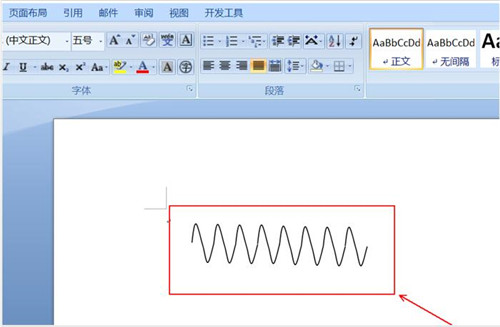
以上便是word制作弹簧图形的教程了,大家学会了吗?大家可以继续关注office学习网网,里面有更多精彩的word教程带给大家。
word名片是怎么制作的 word制作简洁名片教程
大家知道怎么利用word制作一个简洁名片,小编在大学的时候便是学的计算机,那时候我们就有这个课程,当时使用的时候word,对于小白来说这看着容易其实并不简单,下面小编给大家分享word制作简洁名片的教程,大家可以了解下。 1、右键新建一个word,命名为名片制作,如下图所示。 2、打开新的名片制作word,如下图所






